Cách ghép video trên CapCut cực kỳ đơn giản và chi tiết, giúp bạn có những thước phim ấn tượng
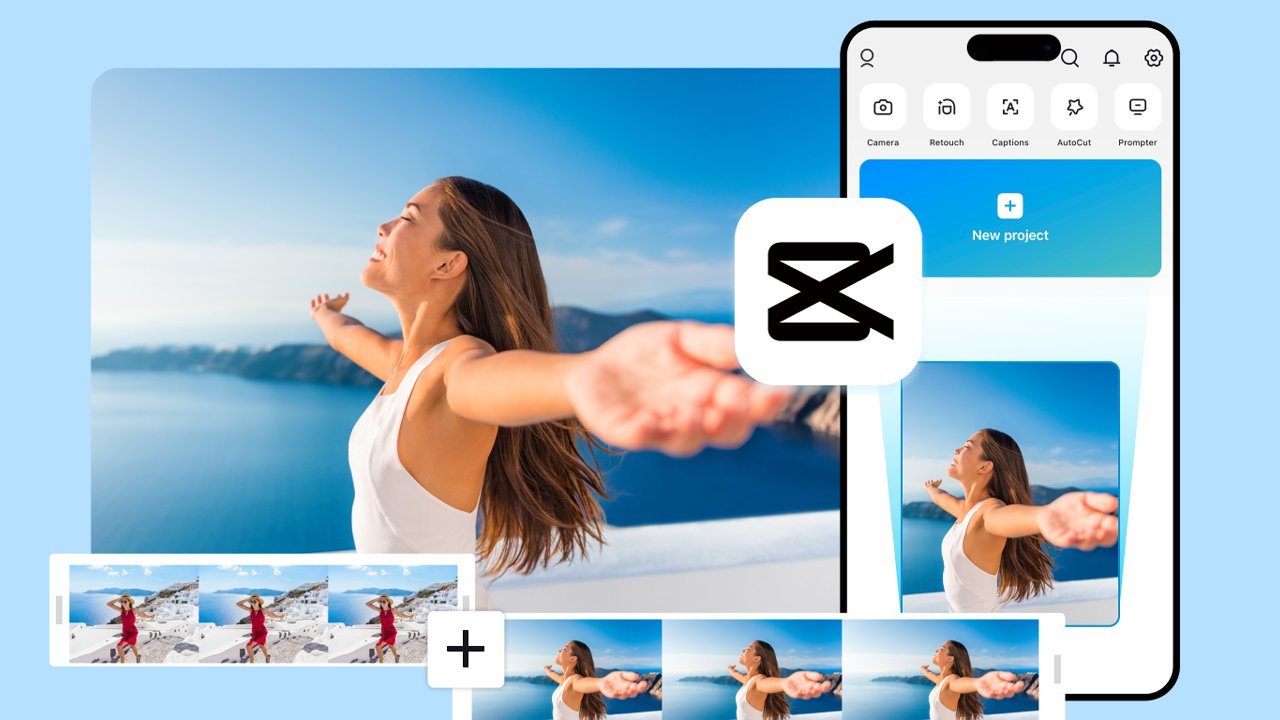
CapCut hiện tại đang là một trong những ứng dụng chỉnh sửa video được nhiều người dùng lựa chọn nhất để tạo ra những thước phim. Với cách sử dụng đơn giản, nhanh chóng và tiện lợi thì không khó hiểu khi CapCut được sử dụng phổ biển trên nhiều thiết bị, kể cả iPhone. Ở bài viết này mình sẽ chia sẻ cho bạn cách ghép video trên CapCut cực kỳ chi tiết nhé!
Cách nối, ghép video trên CapCut điện thoại
Bước 1: Truy cập CapCut trên điện thoại, iPhone của bạn > Chọn Dự án mới > Chọn video bạn mong muốn ghép, chỉnh sửa > Chọn Thêm.
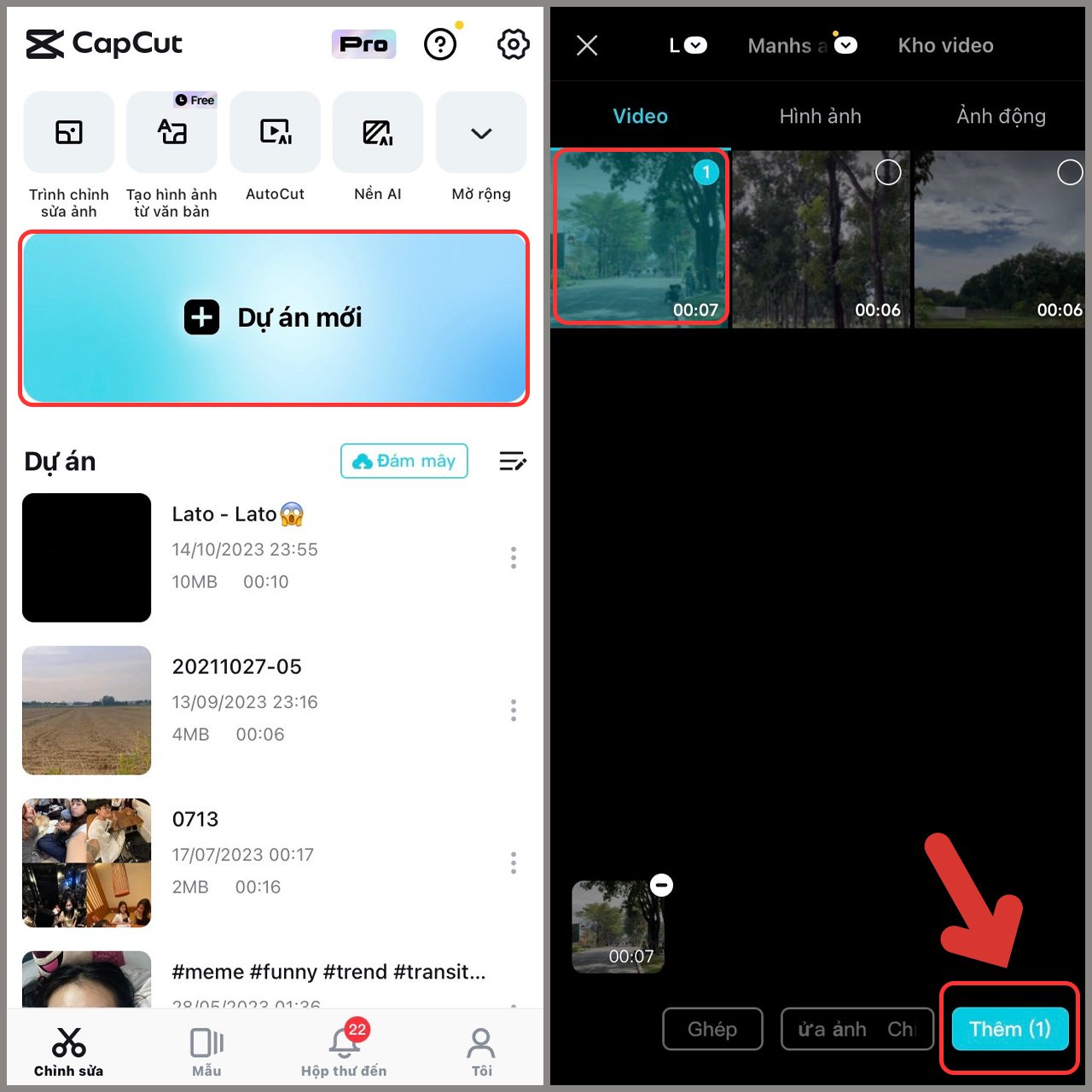
Bước 2: Sau khi đã thêm video, bạn hãy tiến hành chọn biểu tượng dấu cộng màu trắng > Tiến hành chọn video muốn nối với video ban đầu > Chọn Thêm.
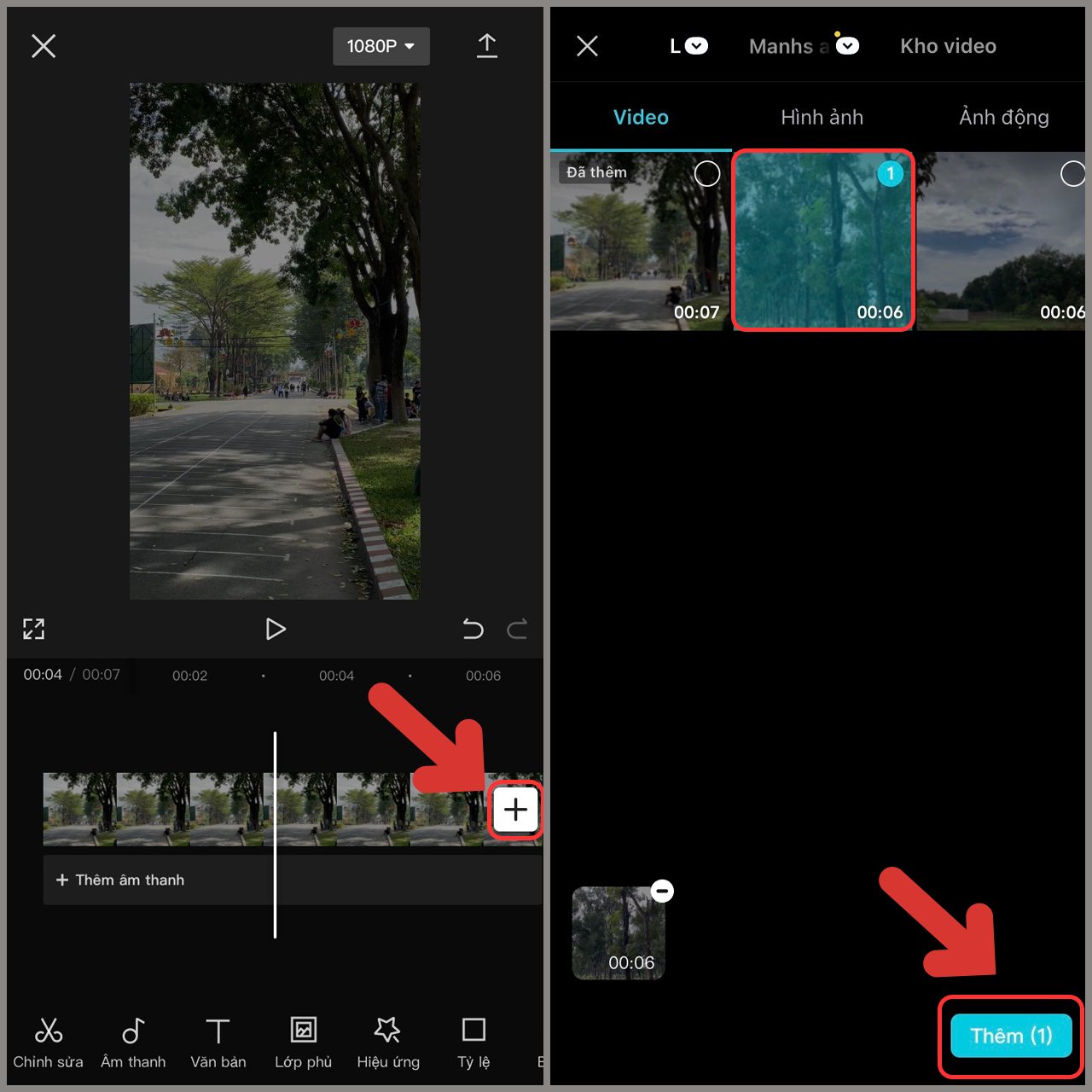
Bước 3: Sau khi đã nối video thành công, bạn có thể chọn mục Hiệu ứng để giúp video của bạn chuyển mượt mà hơn > Chọn Hiệu ứng video.
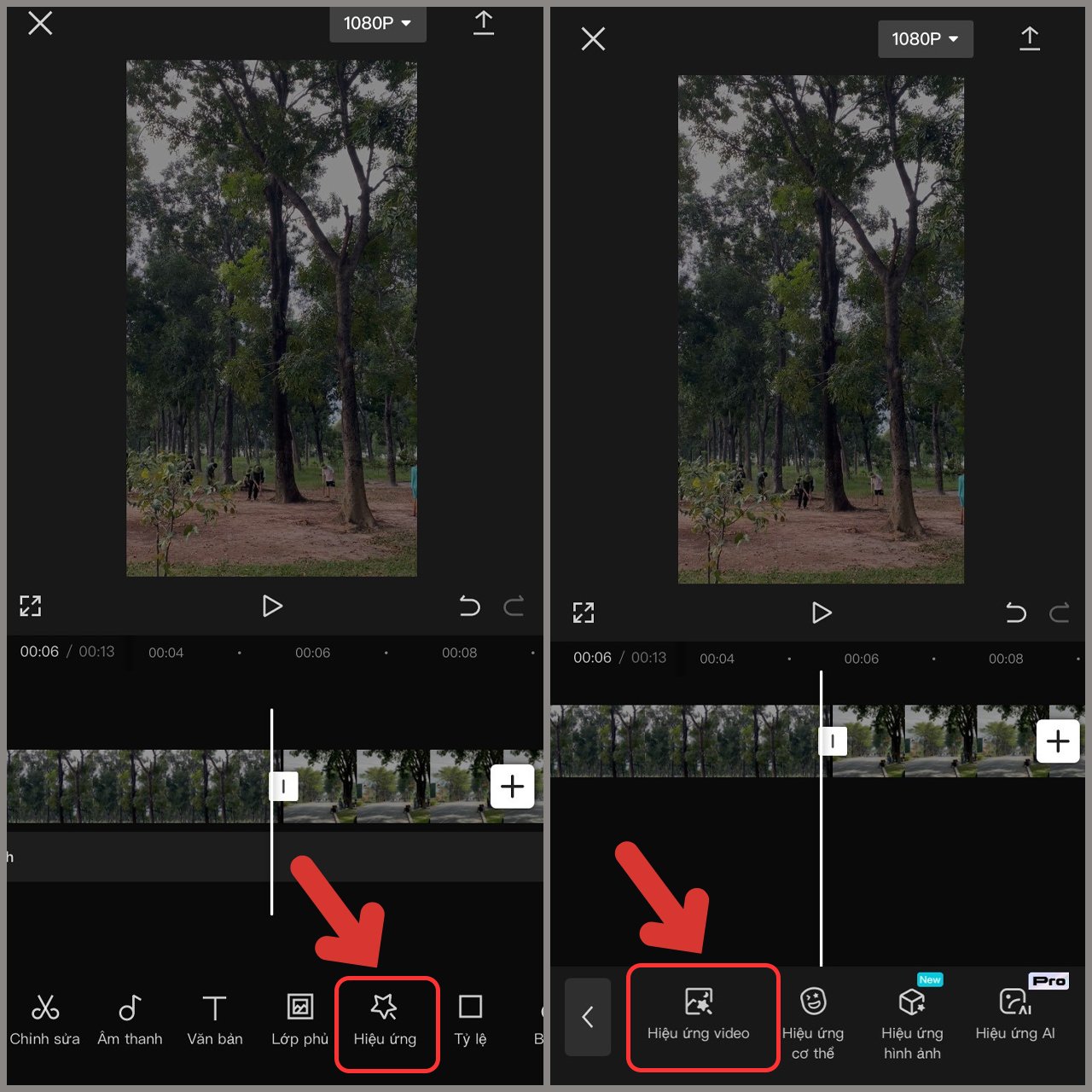
Bước 4: Chọn mẫu hiệu ứng video mà CapCut cung cấp phù hợp với mong muốn của bạn > Sau khi hoàn thành, tiến hành chọn biểu tượng Tải về.
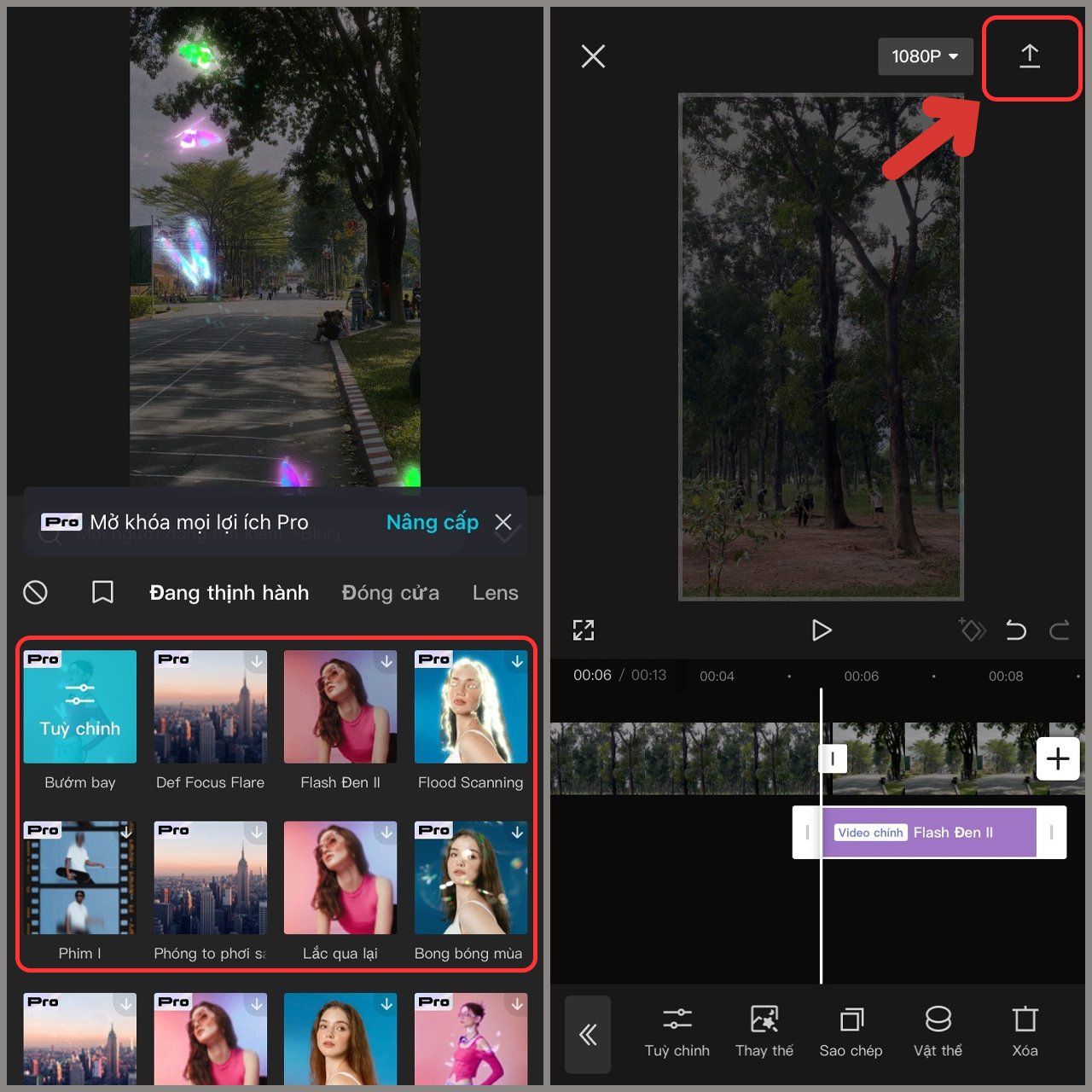
Bước 5: Hãy chờ đợi để video tiến hành tải xuống thiết bị của bạn > Lúc này video của bạn sẽ được lưu trong mục Ảnh và bạn có thể chia sẻ video này trên nhiều nền tảng mạng xã hội khác nhau. Vậy là bạn đã nối, ghép video trên CapCut điện thoại thành công.
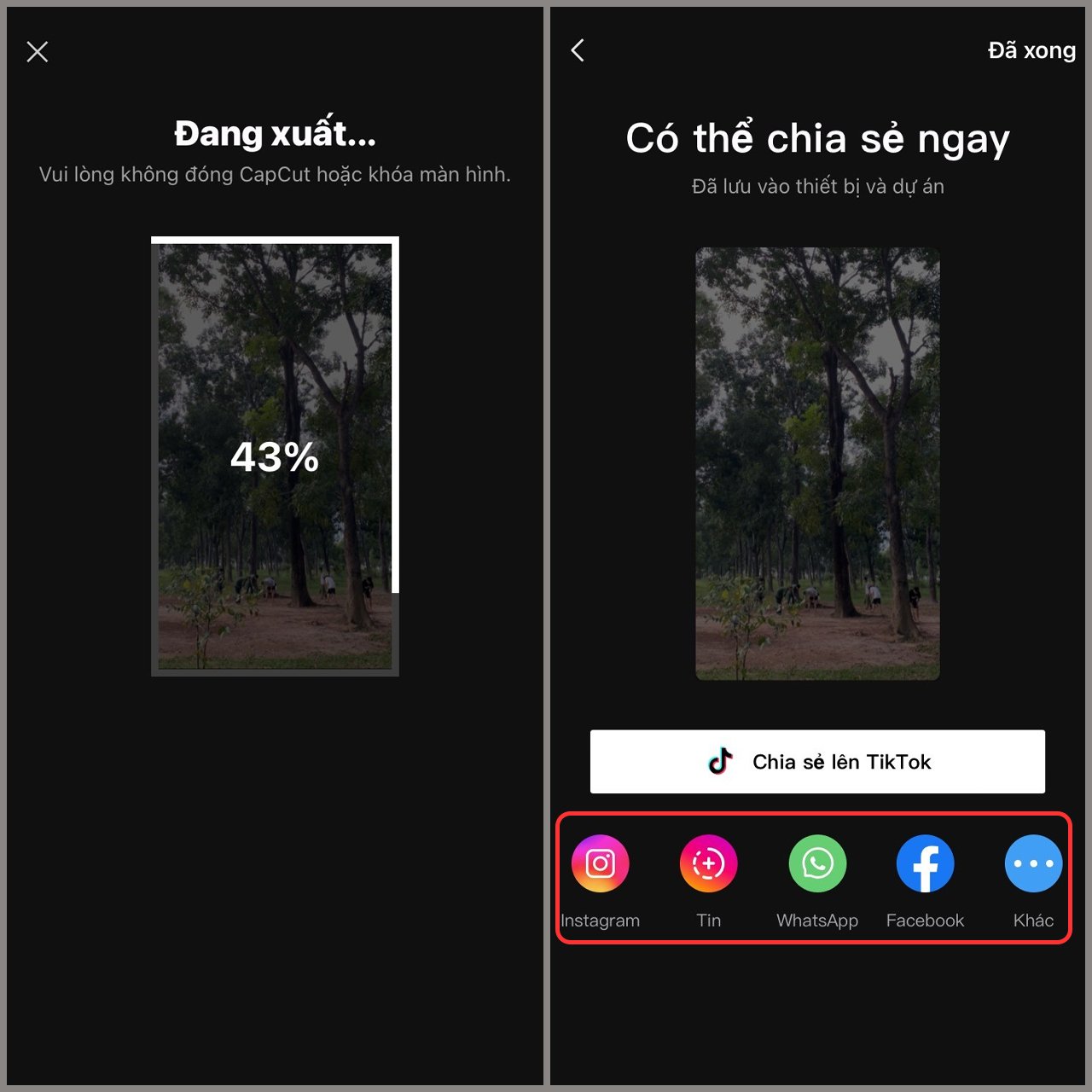
Trên đây là cách ghép video trên CapCut, hi vọng rằng sẽ hữu ích đối với bạn. Hẹn gặp lại bạn ở những bài viết tiếp theo nhé!



